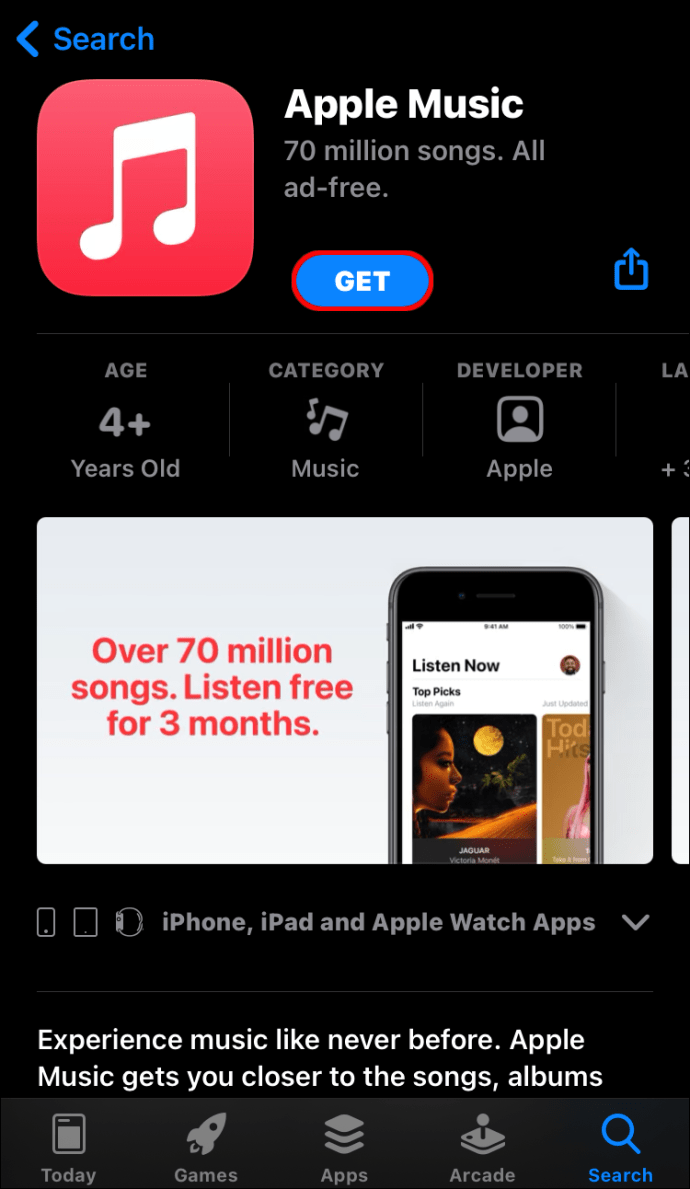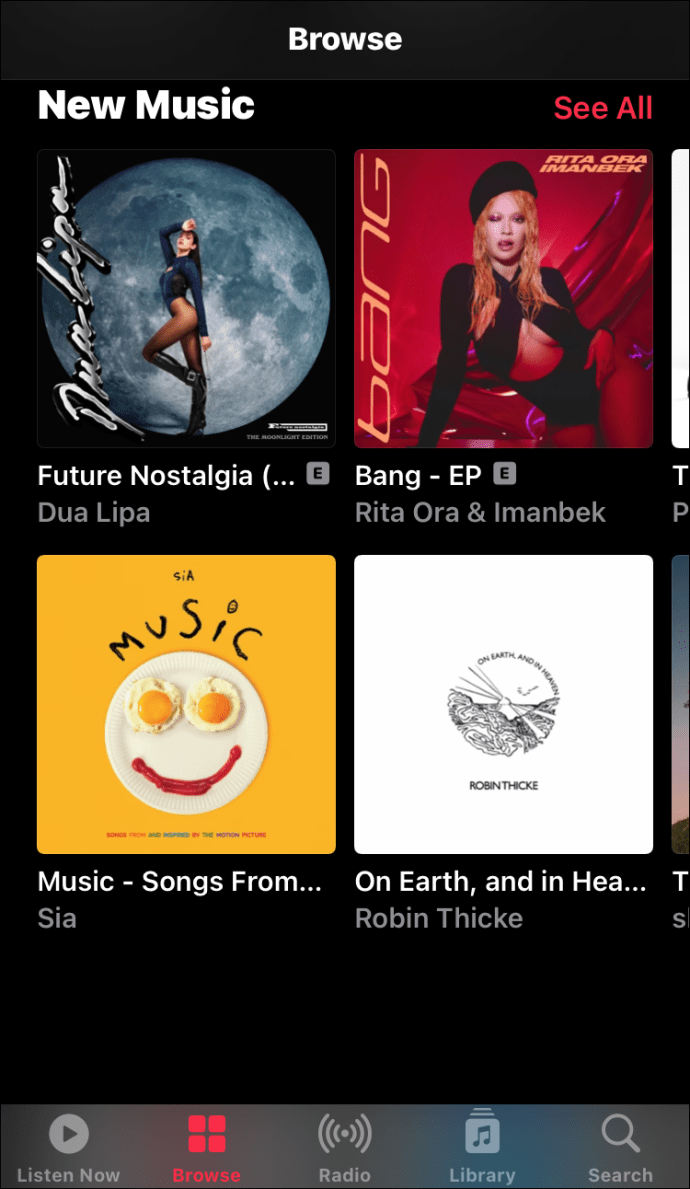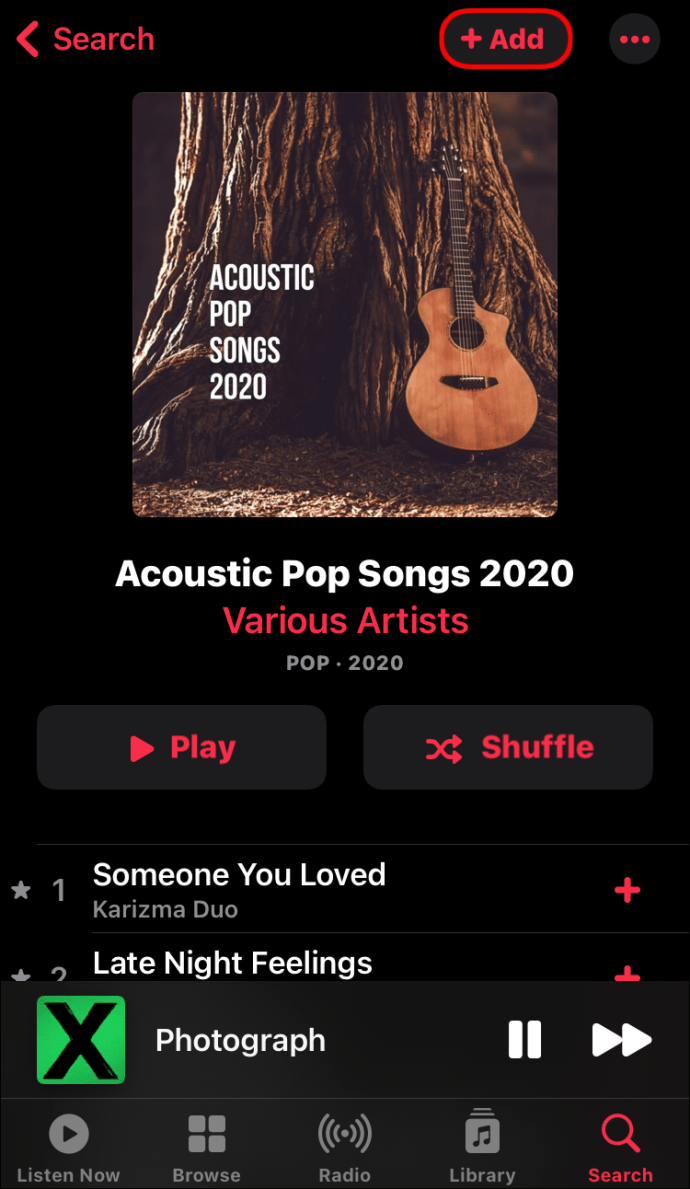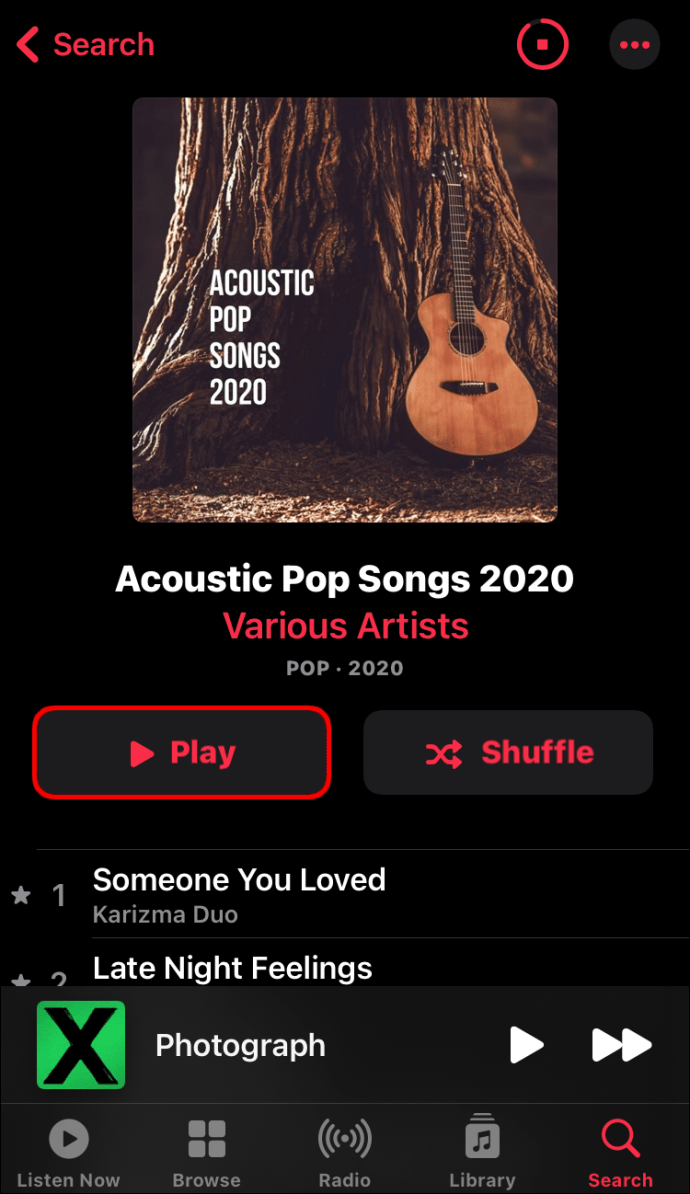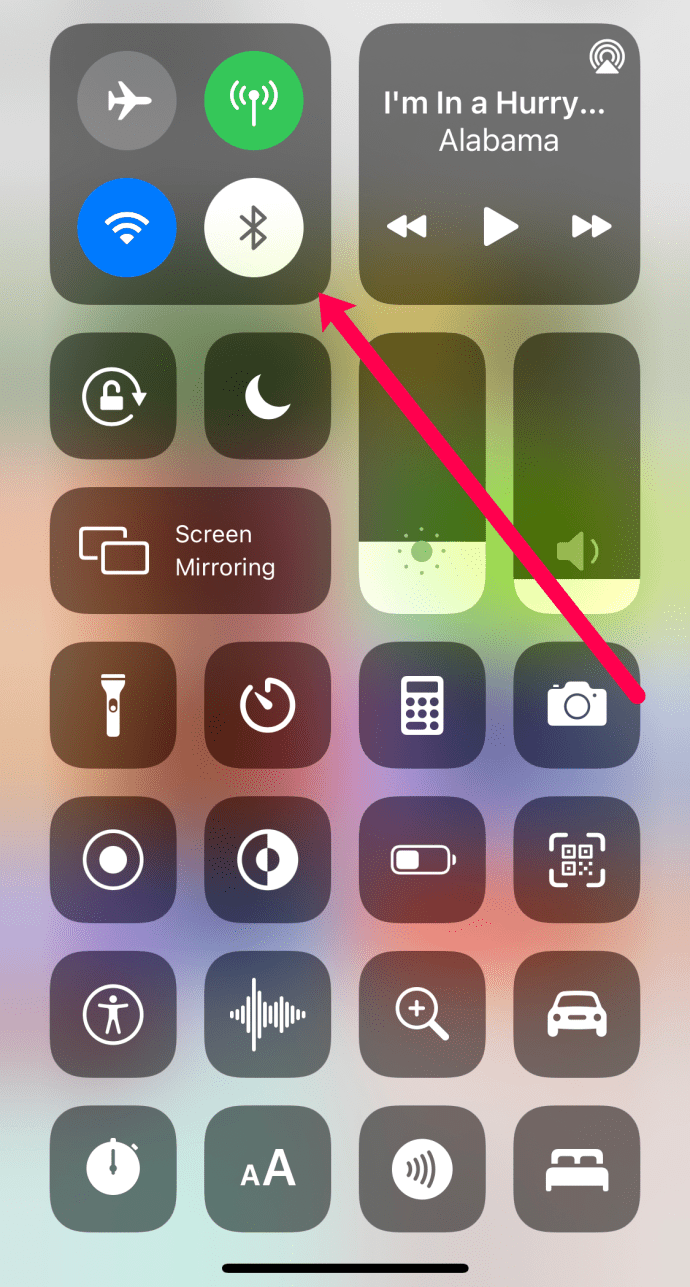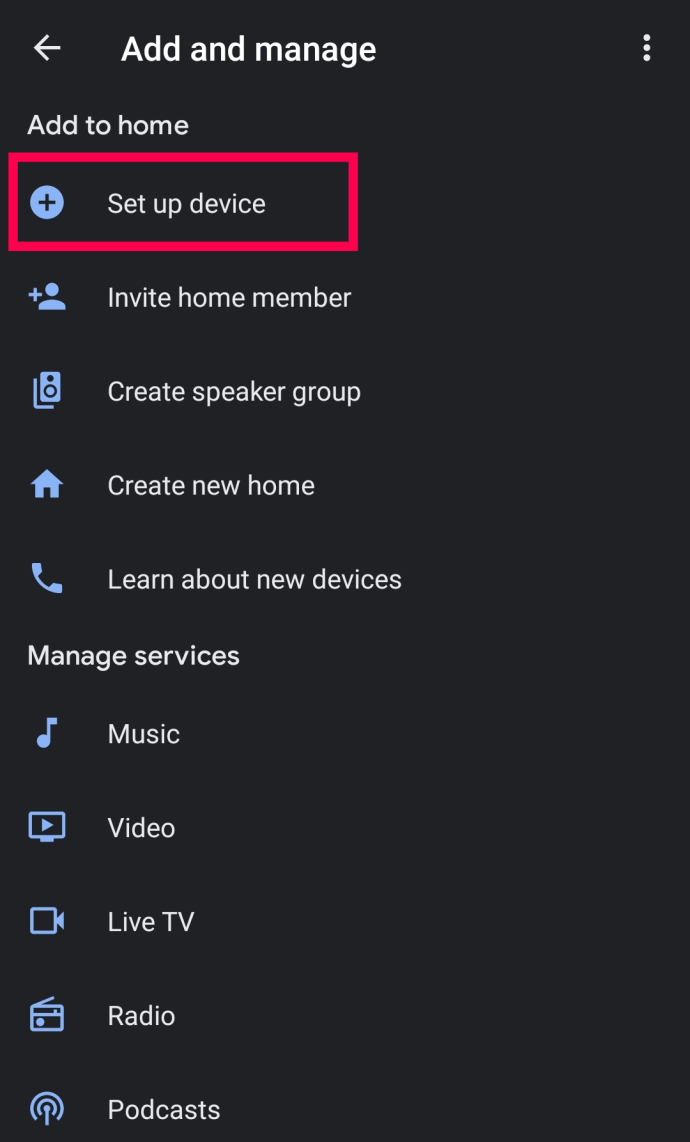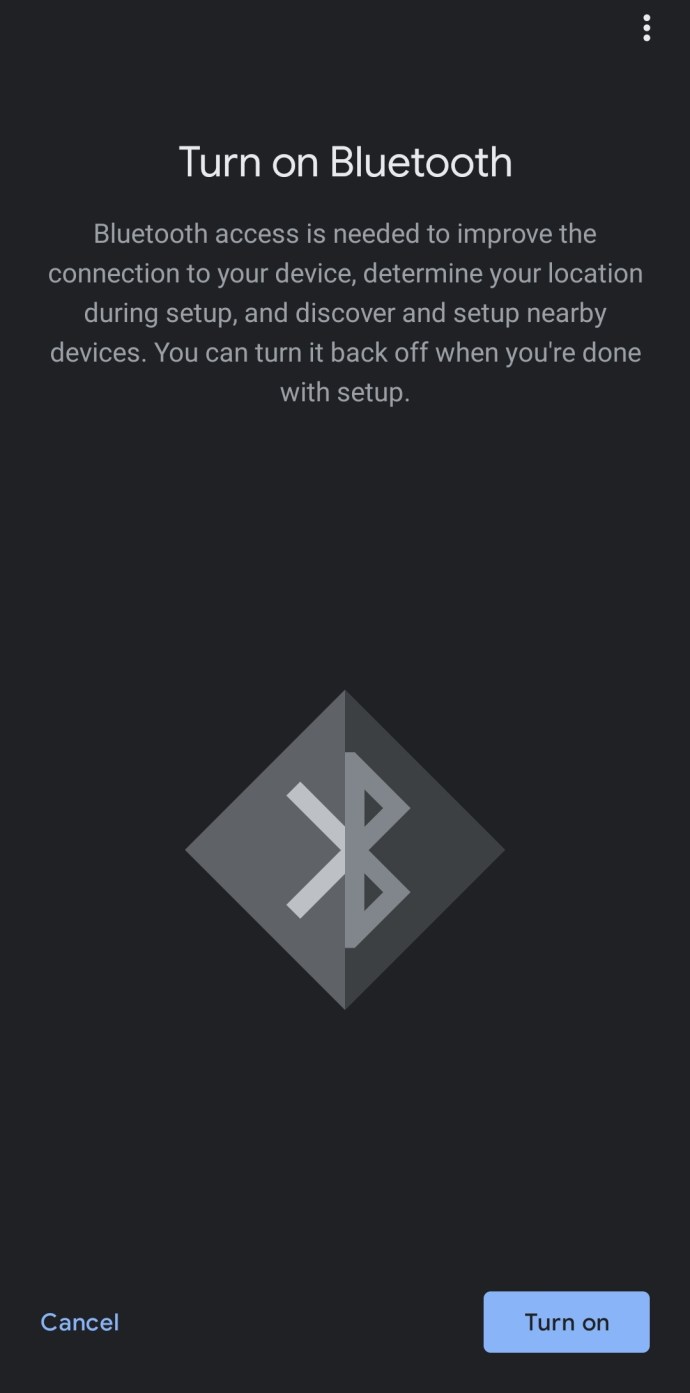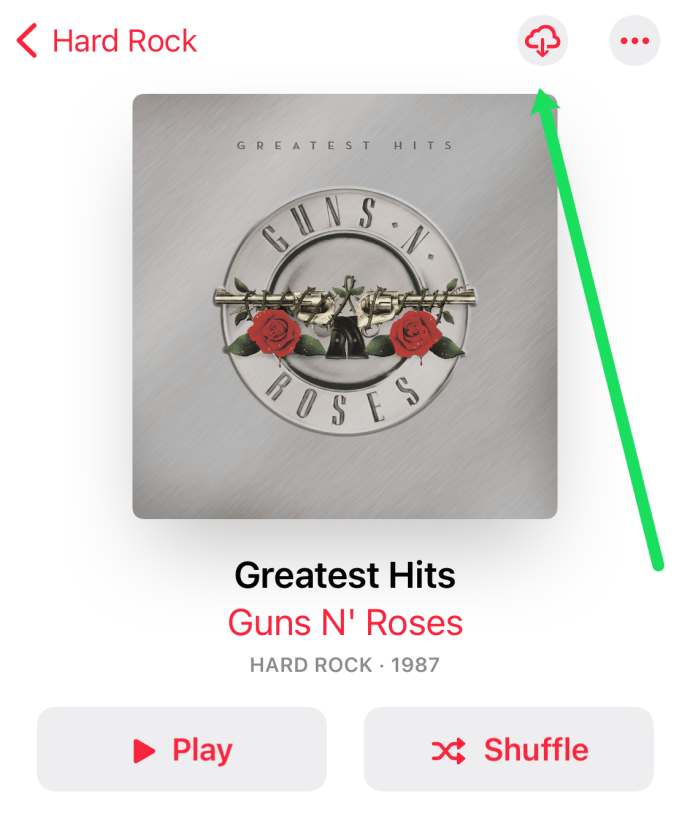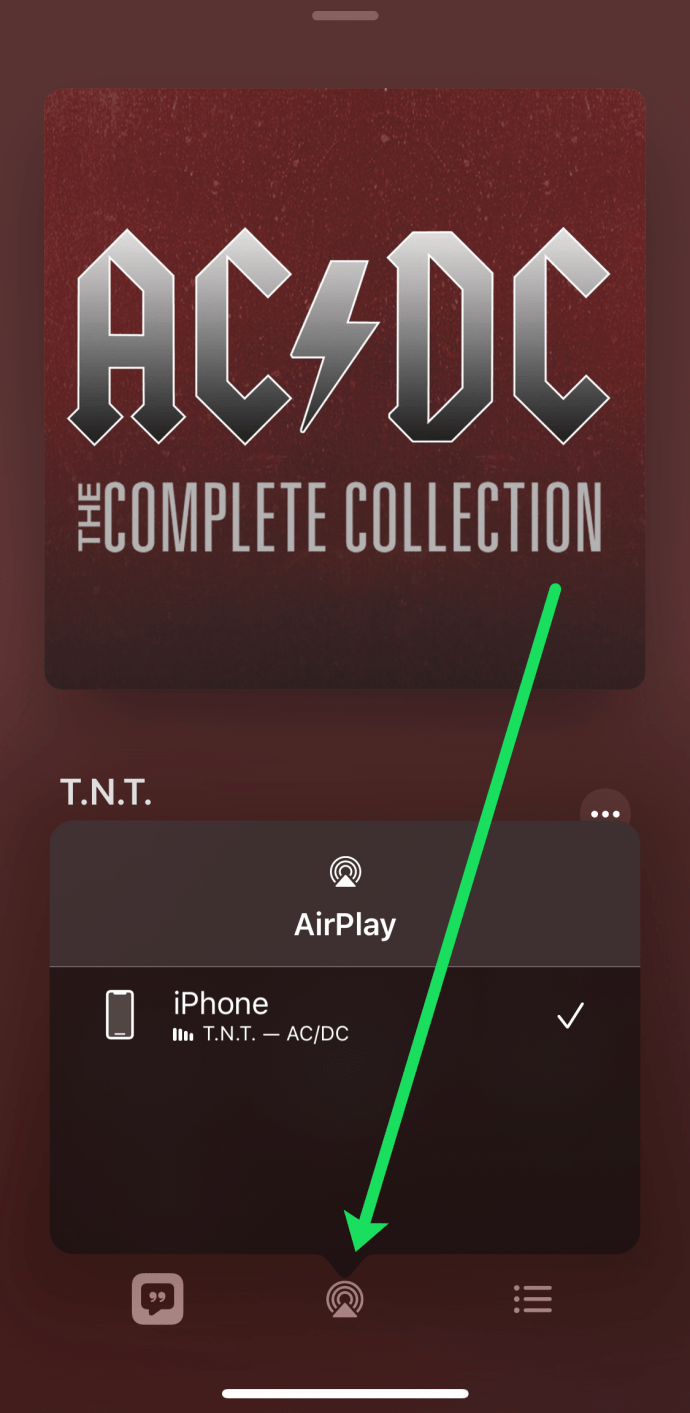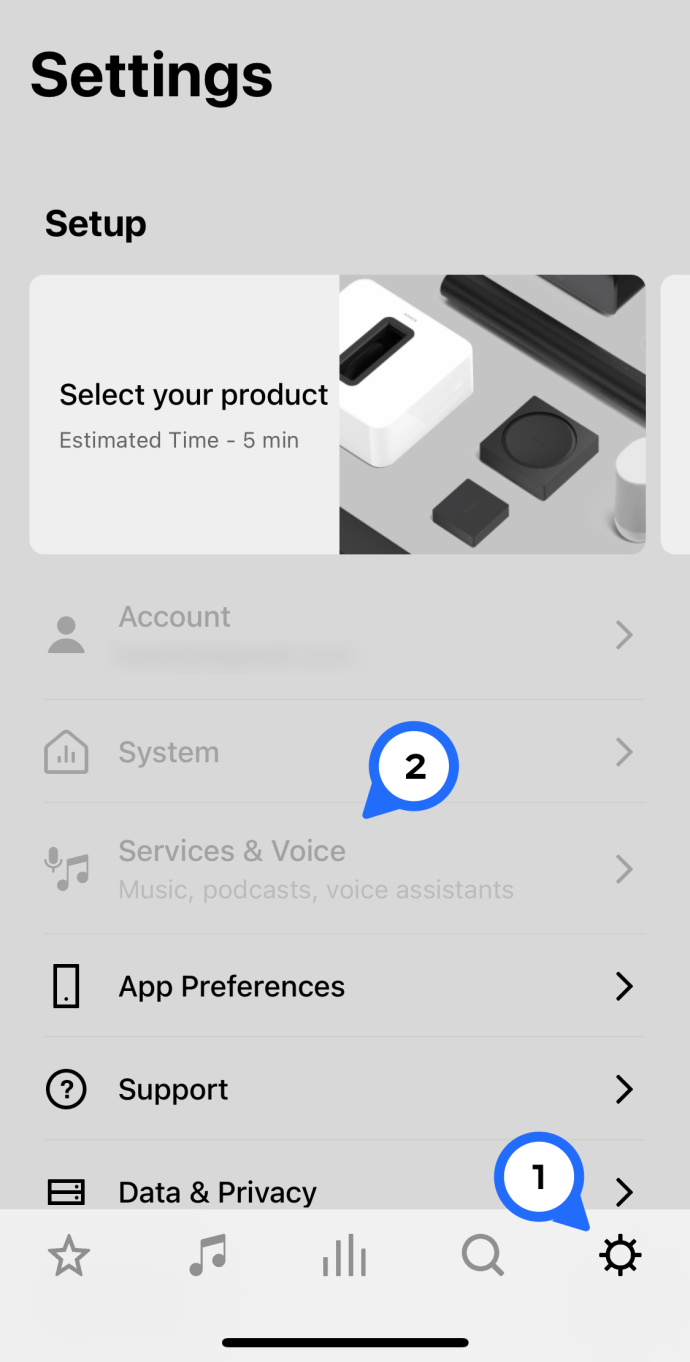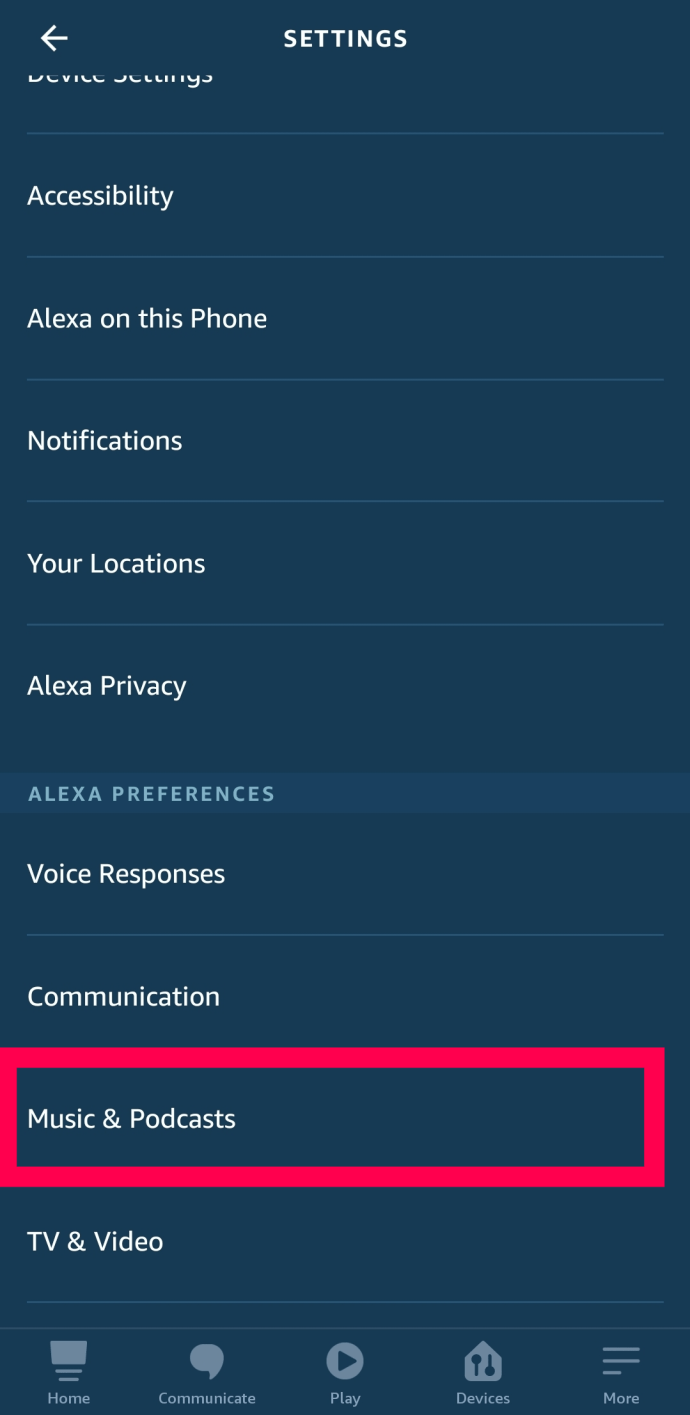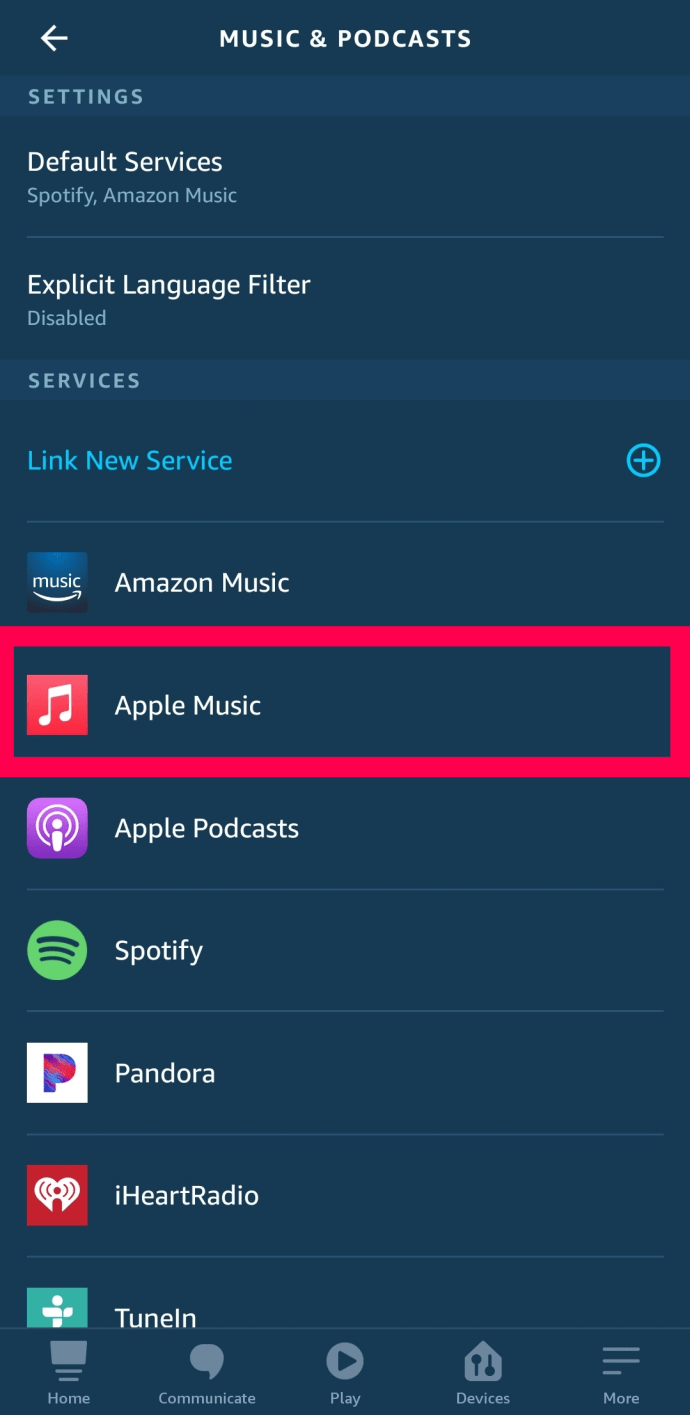Cum să redați Apple Music pe orice dispozitiv
Un lucru care face ca Apple Music să iasă în evidență este integrarea sa perfectă cu o gamă largă de dispozitive. Cu Apple Music, puteți transmite în flux cele mai recente hituri, puteți asculta radio pe internet sau chiar puteți reda playlisturi personalizate ore în șir.

În acest ghid, vom explica cum să vă conectați și să redați Apple Music pe o gamă largă de dispozitive.
Ce este Apple Music?
Apple Music este un serviciu de streaming muzical extrem de popular oferit de Apple. A fost lansat în 2015 și de atunci a devenit o forță de luat în seamă în industria de streaming muzical. Acesta permite oricui are un dispozitiv Apple să reda peste 60 de milioane de melodii prin simpla atingere a unui buton. În plus, puteți:

- Redați în flux milioane de videoclipuri muzicale fără anunțuri;
- Selectați și descărcați până la 100.000 de melodii în biblioteca dvs. personală;
- Conectați-vă la mii de posturi de radio pe internet;
- Transmite concerte, spectacole și evenimente exclusive;
- Ascultă chiar și când este offline și;
- Partajați-vă contul cu până la șase persoane.
Puteți organiza o bibliotecă Apple după gen, artiști sau album. De fapt, poți crea o coadă de muzică și poți asculta melodiile pe care le iubești cel mai mult fără întreruperi. În plus, serviciul vă permite să vă creați propriul profil, pe care îl puteți partaja familiei și prietenilor.
Cum să redați Apple Music
Pentru a reda Apple Music, trebuie să vă abonați la unul dintre pachetele oferite. După aceea, veți putea crea o bibliotecă muzicală personală selectând muzica și videoclipurile muzicale pe care le doriți din catalogul Apple. Iată cum puteți adăuga muzică la o bibliotecă dacă utilizați un dispozitiv iPhone, iPod, iPad, Mac, PC sau Android.
- Descărcați și deschideți aplicația Apple Music.
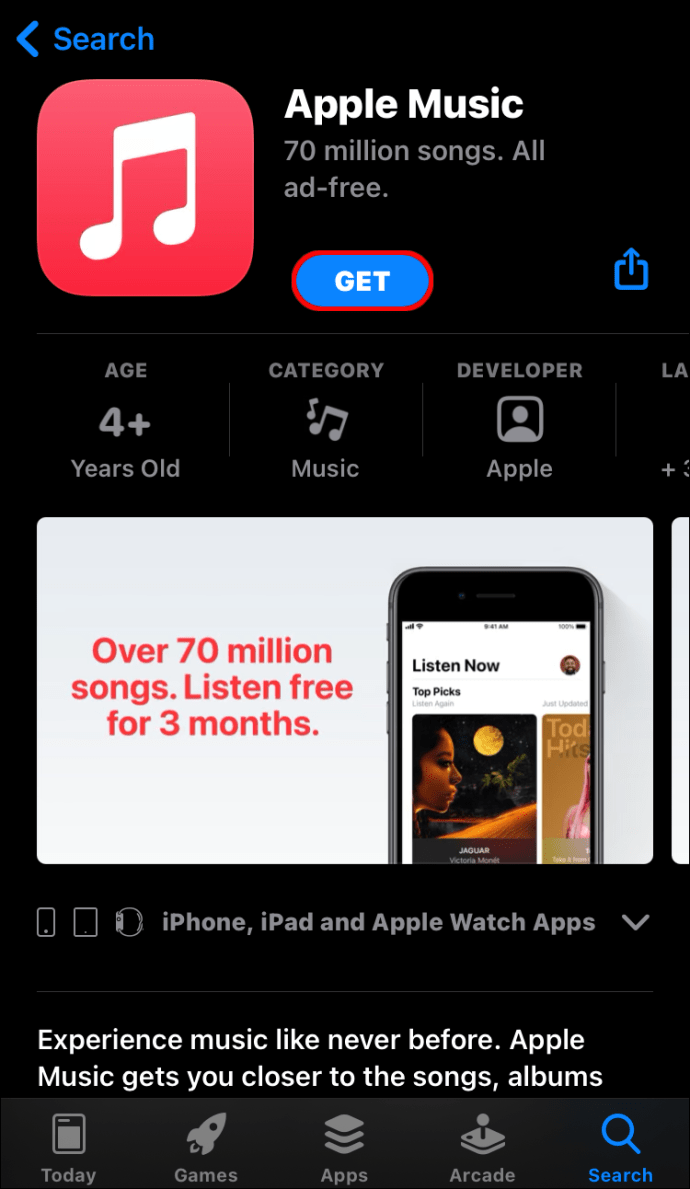
- Derulați prin catalogul Apple în căutarea muzicii pe care o doriți.
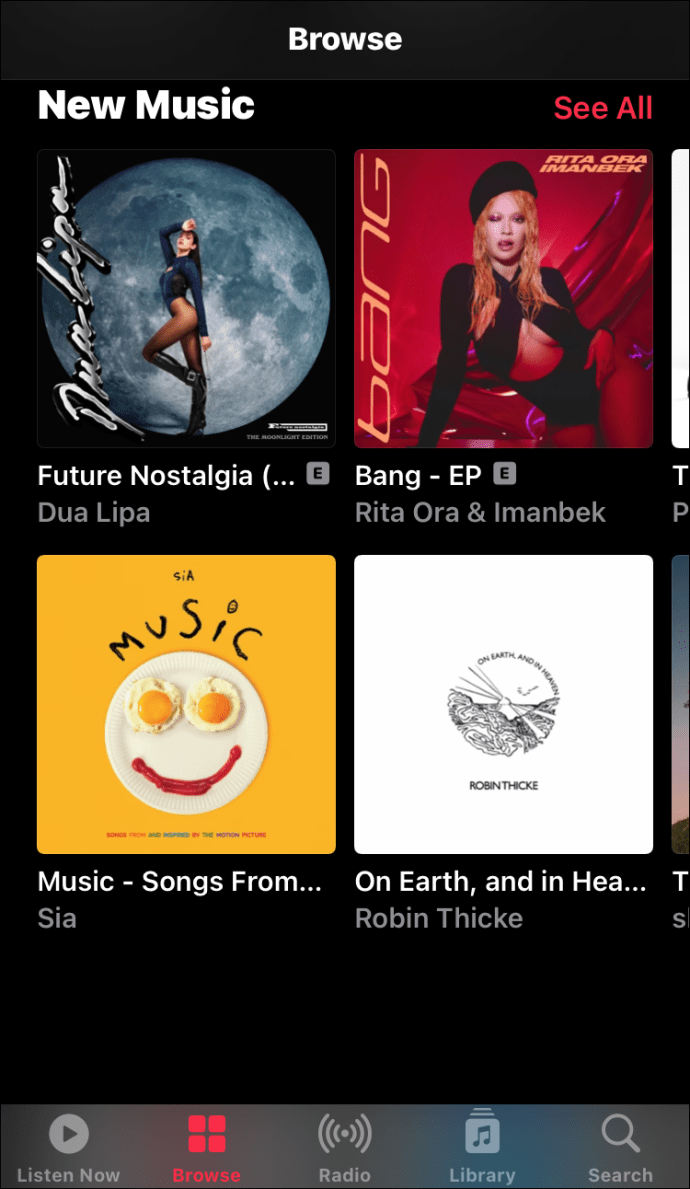
- Pentru a adăuga un articol la o bibliotecă, atingeți butonul „Adăugați” de lângă acesta. Alternativ, atingeți și apăsați lung pe un fișier, apoi selectați „Adăugați la bibliotecă” din meniul pop-up.
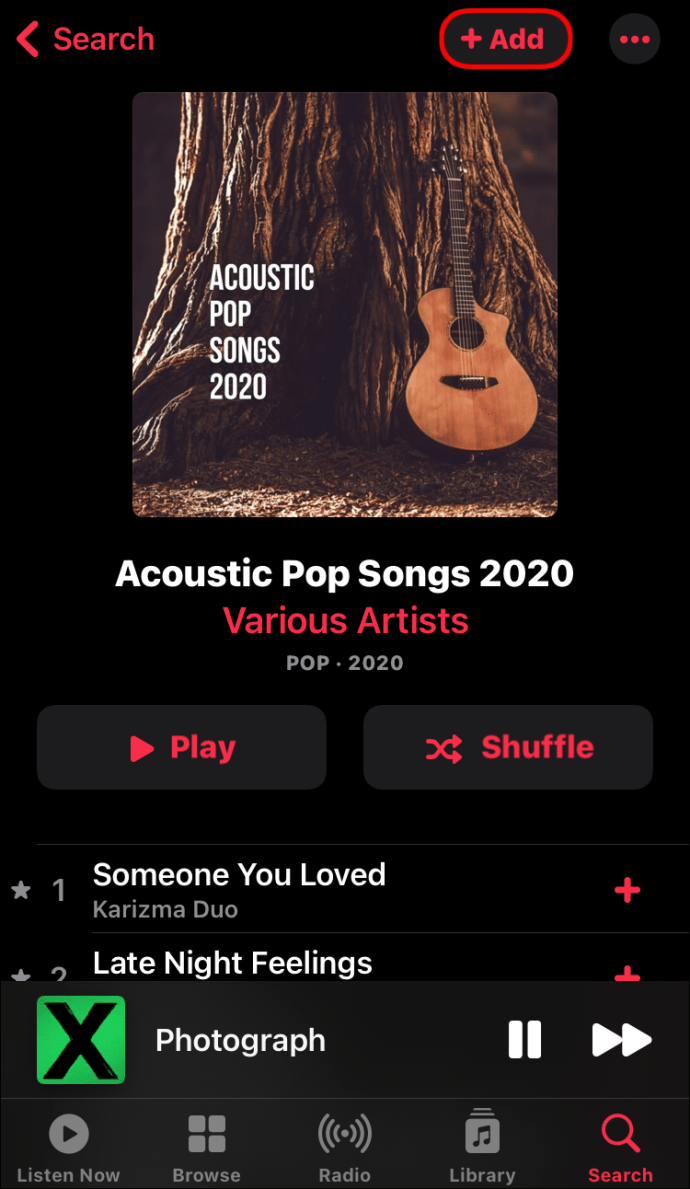
- Pentru a reda o anumită melodie din biblioteca dvs., pur și simplu atingeți „Reda”.
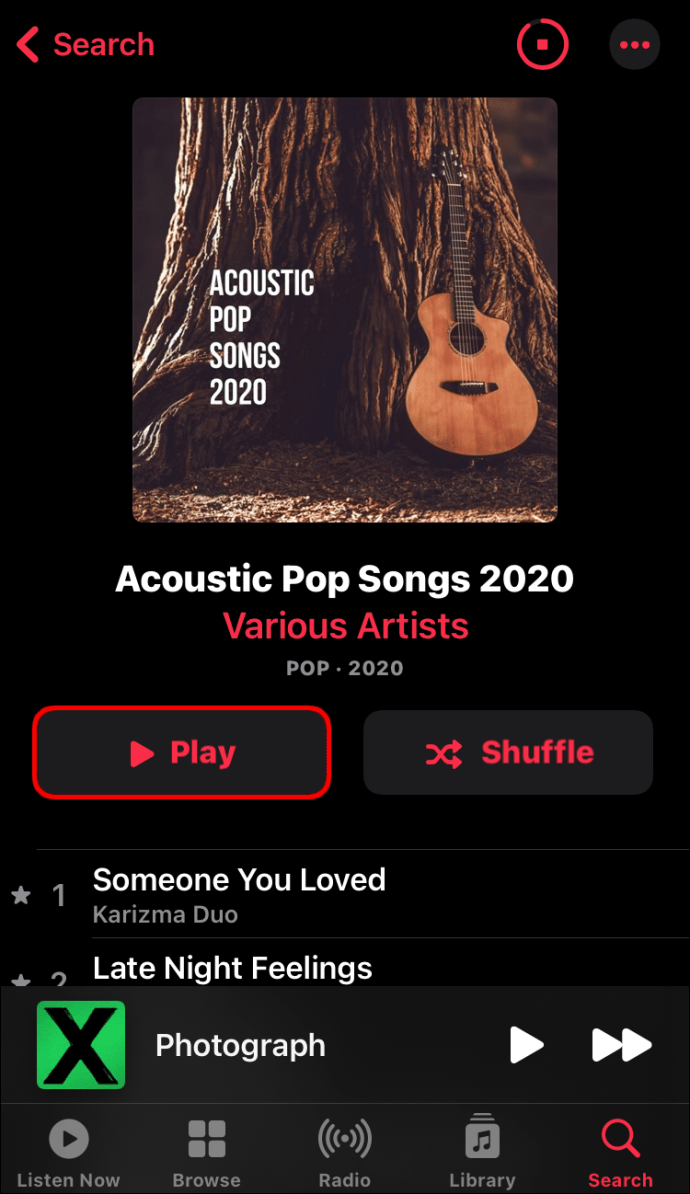
După ce ați descărcat muzică sau ați adăugat-o la o bibliotecă Apple Music, puteți asocia un dispozitiv Apple cu o gamă de dispozitive audio terțe pentru o experiență de ascultare mai bună.
Cum să redați Apple Music pe Alexa
Amazon și Apple ar putea fi rivali în industria tehnologiei, dar când vine vorba de muzică, cele două companii s-au asigurat că sunt compatibile. Toate acestea sunt posibile datorită Alexa, un difuzor inteligent dezvoltat de Amazon. Pentru a reda Apple Music pe Alexa, trebuie să vă asociați dispozitivul Apple și Alexa prin Bluetooth.
Pentru ilustrare, vom presupune că dispozitivul dvs. Apple este un iPhone. Iată ce trebuie făcut.
- Porniți Bluetooth pe dispozitiv și plasați-l în apropierea Alexa.
- Dă-i lui Alexa comanda „Alexa, conectează-te la iPhone-ul meu”. Dacă utilizați un nume personalizat diferit pentru dispozitivul dvs., utilizați-l în schimb.
- Alexa este programată să se împerecheze automat cu dispozitivul dvs. Când se face acest lucru, Alexa va suna un sonerie și apoi va confirma conexiunea spunând ceva de genul „Conexiune cu iPhone stabilită”.
- Deschideți aplicația Apple Music, selectați un fișier și atingeți „Reda”.

La fel, melodia selectată ar trebui să înceapă să fie redată pe Alexa. Puteți controla volumul prin oricare dintre cele două dispozitive.
Cum să redați o listă de redare Apple Music pe Alexa sau un Echo
Pentru a reda o anumită listă de redare pe Alexa, iată pașii de urmat:
- Porniți Bluetooth pe dispozitiv și plasați-l aproape de Alexa.
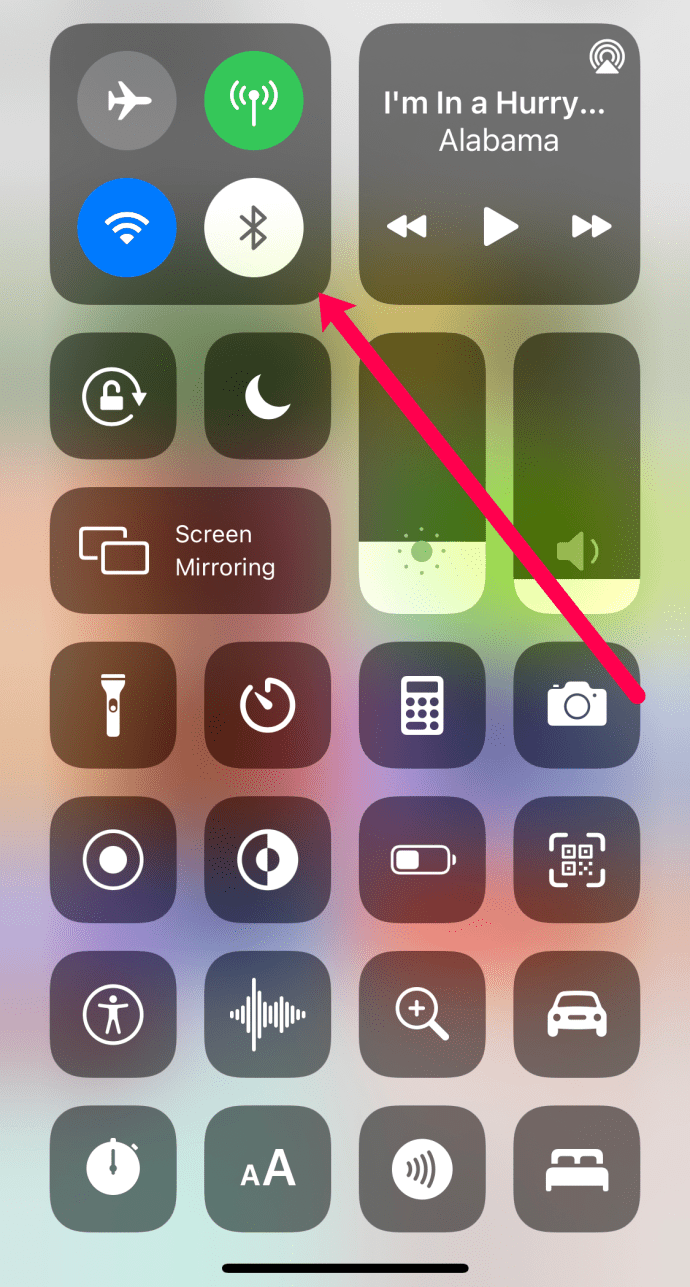
- Dă-i lui Alexa comanda „Alexa, conectează-te la iPhone-ul meu”.
- Alexa se va asocia automat cu dispozitivul și va reda un sonerie atunci când se stabilește o conexiune.
- Dă-i lui Alexa comanda „Alexa, redă [numele listei de redare]”. Alternativ, puteți pur și simplu să atingeți lista de redare preferată de pe dispozitivul Apple. Alexa ar trebui apoi să o joace automat.
Cum să redați Apple Music pe Google Home
Difuzorul dvs. Google Home poate reda muzică stocată pe dispozitivul dvs. Apple. Pentru a face acest lucru:
- Asociați dispozitivul mobil și Google Home. Pentru a face acest lucru, deschideți aplicația Google Home și atingeți semnul plus din colțul din stânga sus, apoi „atingeți Configurați dispozitivul” și urmați pașii pentru a asocia Google Home.
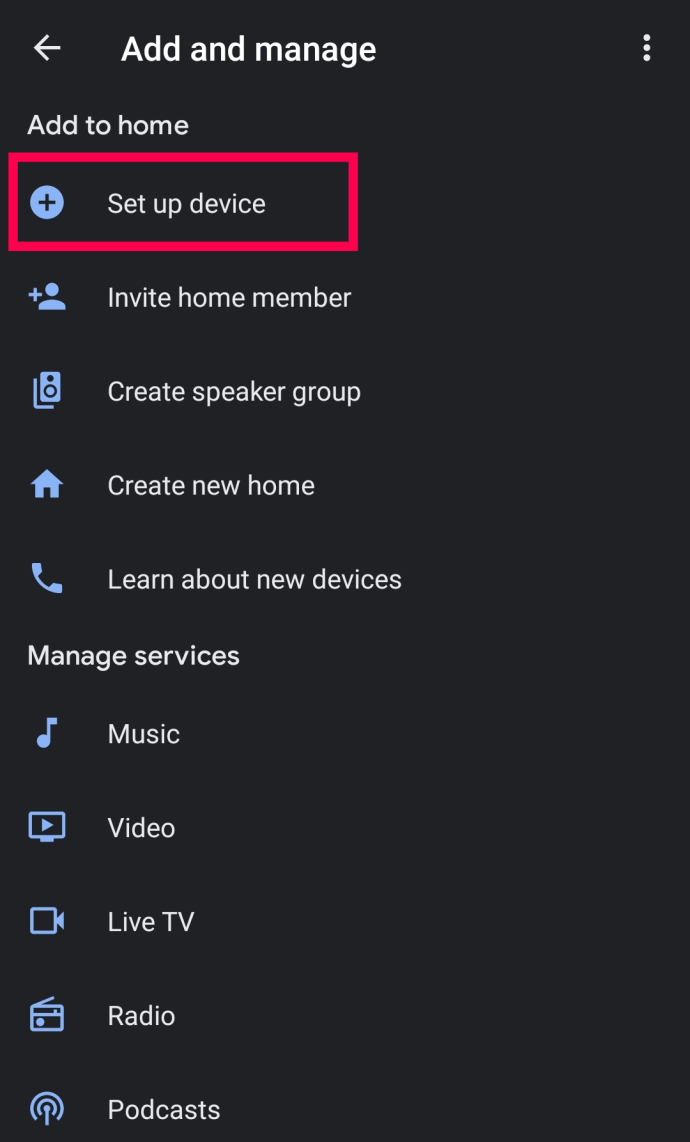
- Porniți Bluetooth pe dispozitiv și plasați-l în apropierea Google Home.
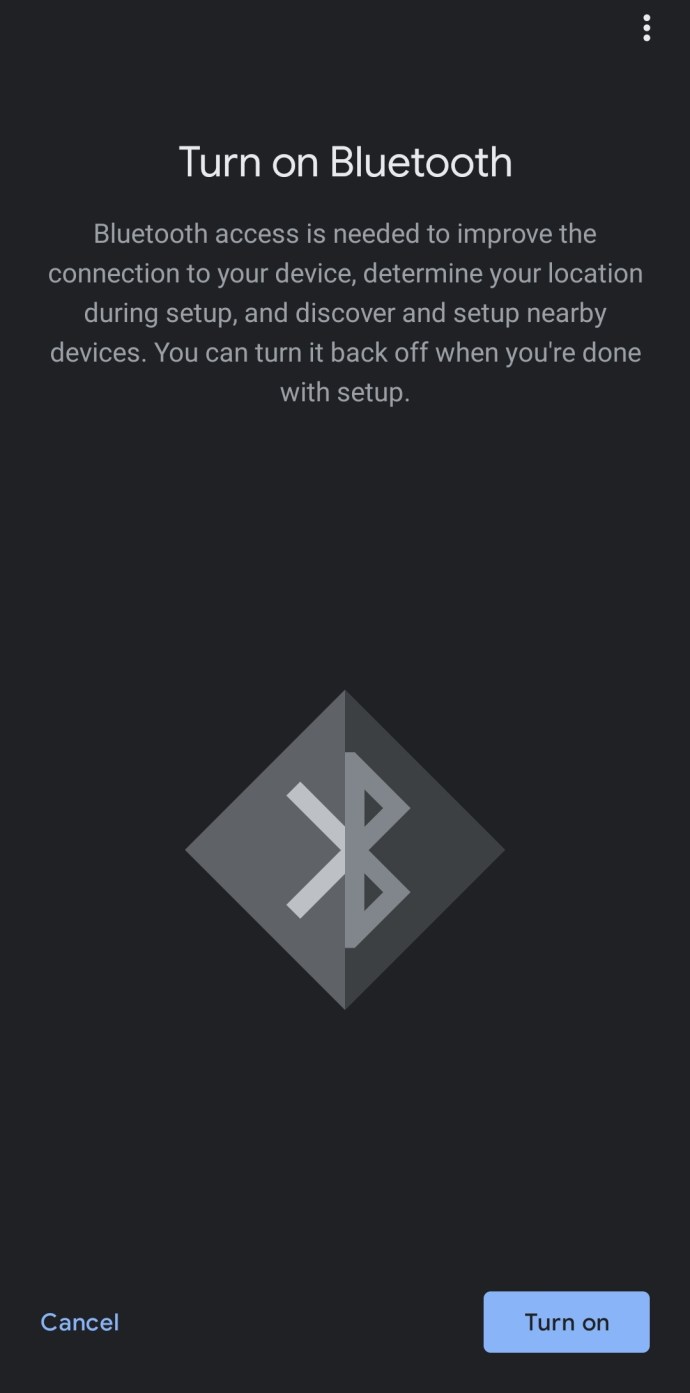
- După câteva momente, Google Home ar trebui să fie vizibil pe lista „Dispozitive disponibile” de pe dispozitivul tău mobil. Atingeți „Google Home” pentru a asocia.
- Atingeți butonul „Play” de pe dispozitivul mobil pentru a reda orice melodie doriți.
Cum să redați Apple Music pe Google Home Mini
Google Home Mini prezintă o alternativă competitivă la Alexa de la Amazon. Deși semnificativ mai mic decât Google Home, Google Home Mini oferă o calitate bună a sunetului și se integrează perfect cu dispozitivul tău mobil Apple. Pentru a reda Apple Music pe Google Home Mini:
- Asociați-vă dispozitivul mobil și Google Home Mini. Pentru a face acest lucru, deschideți aplicația Google Home, atingeți „Dispozitive” în colțul din dreapta sus, atingeți „Setări”, selectați „Dispozitive Bluetooth asociate” și atingeți „Activați modul de asociere”.
- Porniți Bluetooth pe dispozitiv și plasați-l în apropierea Google Home Mini.
- După câteva momente, Google Home Mini ar trebui să fie vizibil pe lista „Dispozitive disponibile” de pe dispozitivul tău mobil. Atingeți „Google Home” pentru a asocia.
- Deschideți biblioteca Apple Music, selectați o melodie și atingeți „Reda”.
Cum să redați Apple Music pe Roku
Puteți reda și Apple Music pe set-top box-uri Roku, dar există o captură. Fișierele Apple Music vin în format M4P, care nu este acceptat de Roku. Ca atare, trebuie mai întâi să convertiți fișierele Apple Music în MP3-uri pentru a le reda pe Roku.

Lucrul bun este că este ușor să convertiți fișierele Apple Music în format MP3. Trebuie pur și simplu să descărcați și să instalați Apple Music Converter pe dispozitivul dvs. Apple și să îl utilizați pentru a converti fișierele pe care doriți să le redați pe Roku. După aceea, puteți transmite fișiere MP3 Apple prin canalul Roku Media Player.
Cum să redați Apple Music pe Peloton
Bicicletele de antrenament Peloton sunt dotate cu difuzoare încorporate pe care le puteți folosi pentru a reda Apple Music. Pentru a face asta,
- Deschideți aplicația Apple Music și conectați-vă.
- Atingeți o melodie pentru a reda. O inimă roșie va apărea lângă melodie.
- Atingeți inima roșie pentru a adăuga melodia la lista de redare personală.
 Articol de ajutor Peloton
Articol de ajutor PelotonPentru a vedea toate articolele Apple Music pe care le-ați apreciat pe bicicleta, pur și simplu accesați pagina de profil și atingeți „Muzică”.
Cum să redați Apple Music pe PS4
Ascultarea melodiilor tale preferate în timp ce joci poate fi o experiență minunată. Din păcate, PS4 nu acceptă serviciul Apple Music. Oricum ar fi, puteți reda melodiile preferate pe PS4 după ce vă convertiți fișierele în formate acceptate de PS4, cum ar fi MP3. Pentru a face asta,
- Descărcați melodiile pe care doriți să le redați în contul dvs. Apple Music.
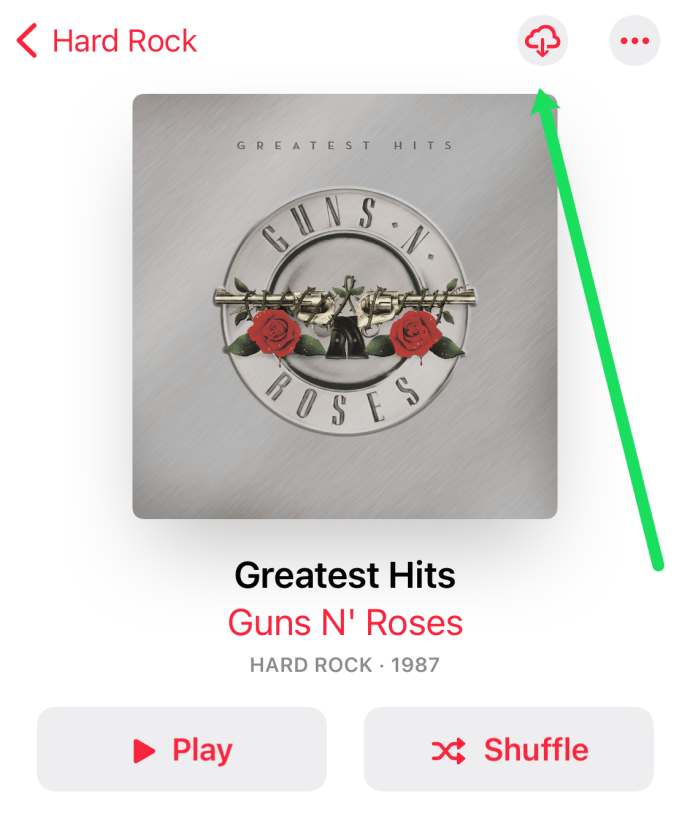
- Utilizați un convertor Apple Music terță parte pentru a vă converti melodiile într-unul dintre formatele acceptate.
- Transferați melodiile pe consolă printr-o unitate USB.
Cum să redați Apple Music pe Xbox One
Pentru a reda Apple Music pe Xbox One, mai întâi stabiliți o conexiune între dispozitivul dvs. Apple și Xbox One. Pentru a face acest lucru, configurați AirServer pe Xbox One, apoi configurați AirServer Connect pe un dispozitiv Apple.
După configurarea unei conexiuni între dispozitive:
- Deschideți biblioteca Apple Music și alegeți o melodie de redat.
- Atingeți pictograma Airplay de pe dispozitivul Apple. Pictograma este formată din trei inele și o săgeată în sus.
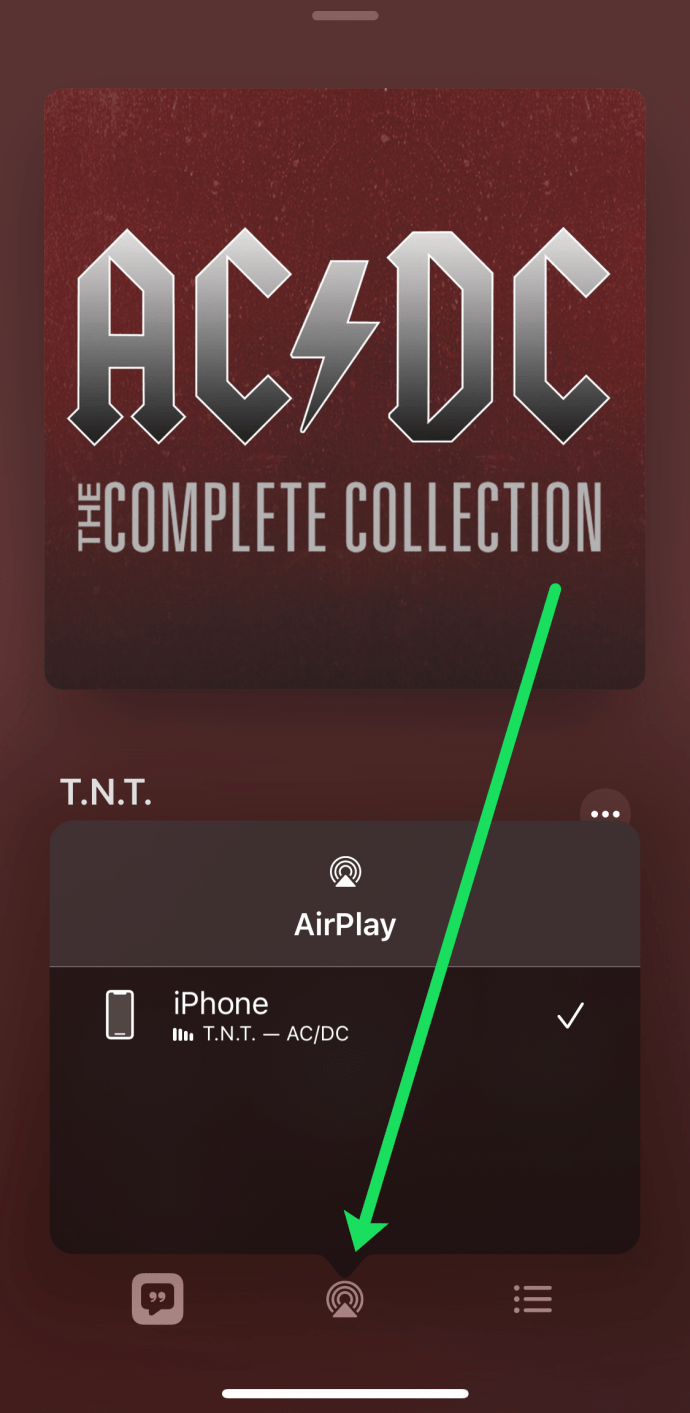
- Atinge „Xbox One” pentru a stabili o conexiune. În acest moment, Xbox One ar trebui să înceapă să redă melodia selectată.
Cum să redați Apple Music pe Sonos
Difuzoarele wireless Sonos pot fi exact ceea ce aveți nevoie pentru a profita la maximum de Apple Music. Pentru a reda melodii pe Sonos, pur și simplu urmați acești pași:
- Descărcați și instalați aplicația Sonos pe dispozitivul dvs. Apple.
- Deschideți aplicația Sonos.
- În colțul din dreapta jos, atingeți „Setări”.
- Alegeți „Servicii și voce”.
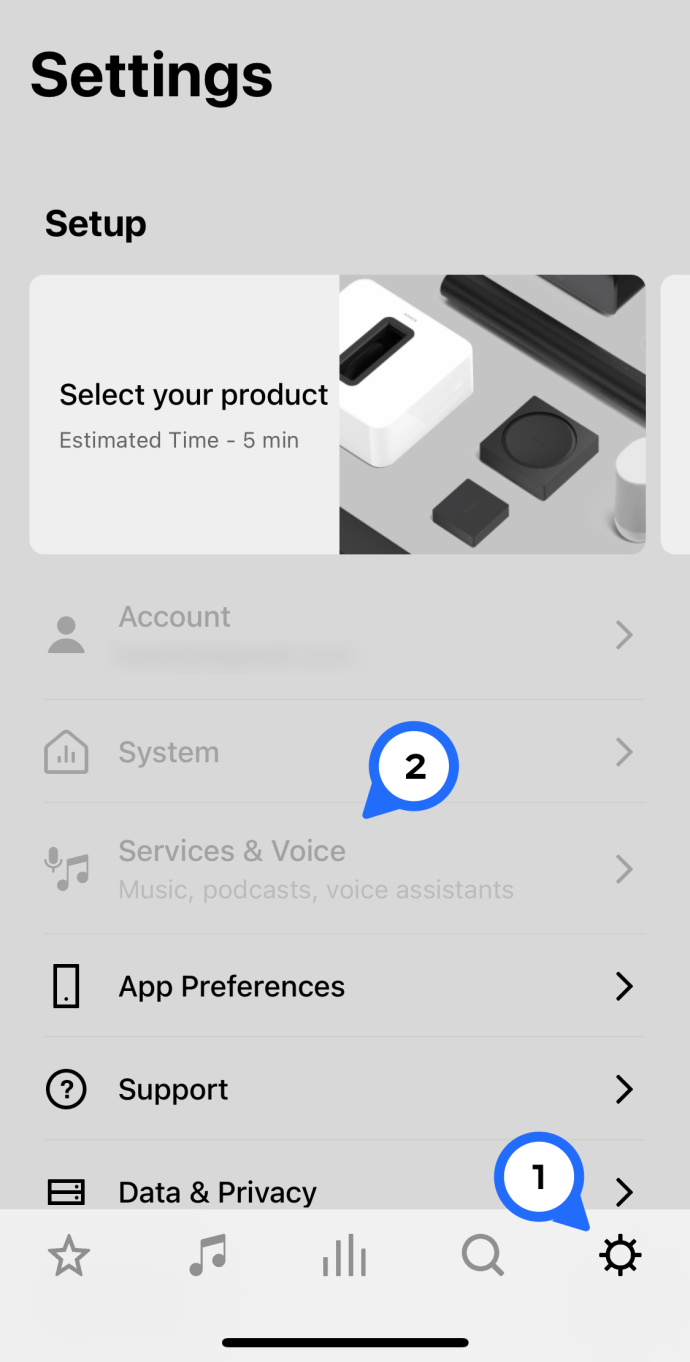
- Din meniul rezultat, selectați „Adăugați servicii muzicale”.
- Selectați „Apple Music”.
- Urmați instrucțiunile de pe ecran pentru a vă conecta la contul Apple Music.
După ce v-ați conectat cu succes, fila „Apple Music” ar trebui să apară când aplicația Sonos este redeschisă.
Cum să redați Apple Music pe Echo Dot
Apple Music se integrează perfect cu Echo Dot pentru a oferi o experiență de ascultare de neuitat. Pentru a reda Apple Music pe Echo Dot, iată ce trebuie să faceți.
- Deschideți aplicația Alexa.
- În colțul din dreapta jos, atingeți butonul „Mai multe”.
- Atingeți „Setări” și atingeți „Muzică și podcasturi” sub titlul Preferințe Alexa.
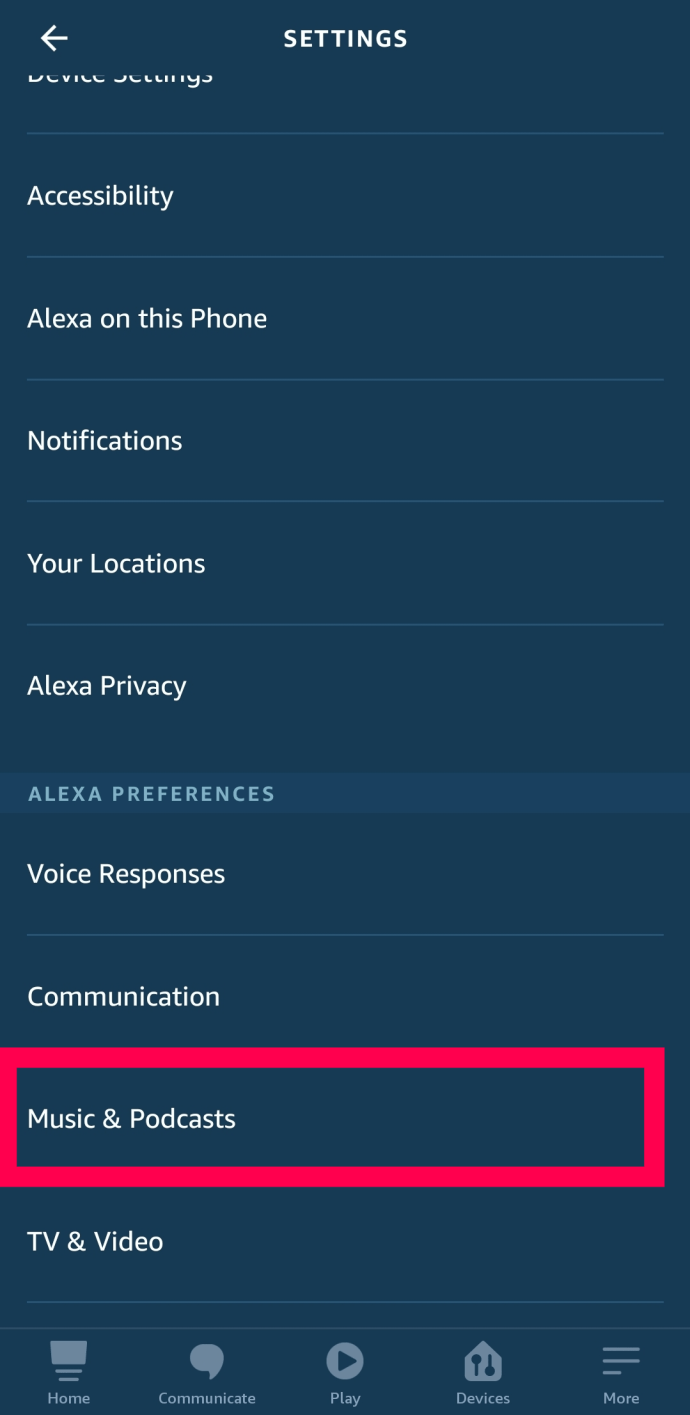
- Selectați „Conectați serviciul nou”.
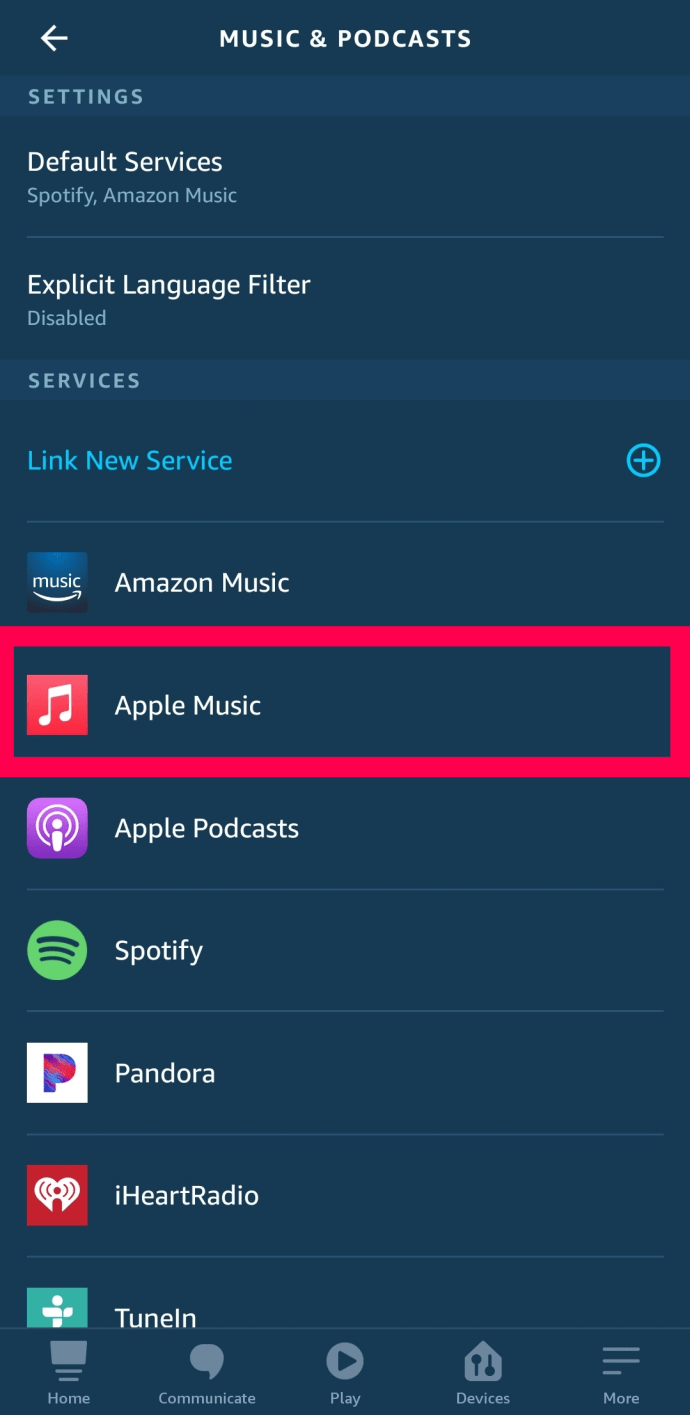
- Selectați „Apple Music”.
- Urmați instrucțiunile de pe ecran pentru a vă conecta la Apple Music. În acest moment, puteți comanda Echo Dot să redea anumite melodii sau albume.
Întrebări frecvente suplimentare
Cum folosești Apple Music Library?
După abonamentul la Apple Music, biblioteca dvs. servește ca o locație centrală în care sunt stocate toate articolele pe care le-ați cumpărat sau descărcat. Biblioteca dvs. poate conține până la 100.000 de melodii.
Cum redați muzică pe un iPhone?
Pe ecranul de pornire al iPhone-ului, atingeți „Muzică”. Apoi selectați fie o listă de redare, un artist sau un album pentru a vedea melodiile specifice. Pentru a reda o melodie, atingeți butonul „Redare” de lângă ea.
Cum asculți Apple Music?
Pentru a asculta Apple Music, pur și simplu descărcați aplicația Apple Music și instalați-o pe dispozitiv.
Care este cel mai bun mod de a folosi Apple Music?
Pentru a profita la maximum de Apple Music,
• Descărcați melodii pentru ascultare offline.
• Evaluați melodiile pentru a ajuta algoritmii Apple Music să vă învețe gustul muzical.
Cum funcționează Apple Music?
Pentru a reda Apple Music, trebuie să vă abonați la unul dintre pachetele oferite. După aceea, veți putea să vă creați propria bibliotecă muzicală selectând melodiile și videoclipurile muzicale pe care le doriți din vastul catalog Apple.
Alexa acceptă Apple Music?
Da. Alexa este construit pentru a se integra cu Apple Music în doar câteva clicuri.
Bucurați-vă de Apple Music pe mai multe dispozitive
Apple Music a revoluționat streamingul de muzică, asigurându-vă că puteți asculta toate melodiile pe care le iubiți folosind majoritatea dispozitivelor audio populare de astăzi. Și, mulțumită acestui ghid, poți sări direct și să te bucuri de piesele tale preferate. Ce dispozitiv folosești pentru a reda Apple Music? Ați întâmpinat probleme de conectare cu dispozitivul dvs.? Să ne implicăm în comentarii.